Casio EX-H5 Black: инструкция
Характеристики, спецификации
Инструкция к Цифровому Фотоаппарату Более 16 Мпикс Casio EX-H5 Black

R
Цифровая камера
ИНСТРУКЦИЯ ПО ЭКСПЛУАТАЦИИ
Благодарим за приобретение продукции CASIO.
• Перед началом использования камеры обязательно ознакомьтесь с мерами
предосторожности, описанными в данной инструкции по эксплуатации.
• Храните инструкцию по эксплуатации в безопасном месте и обращайтесь к ней
по мере необходимости.
• Для того чтобы получить новейшую информацию о данном продукте,
официальный веб сайт EXILIM по адресу http://www.exilim.com/
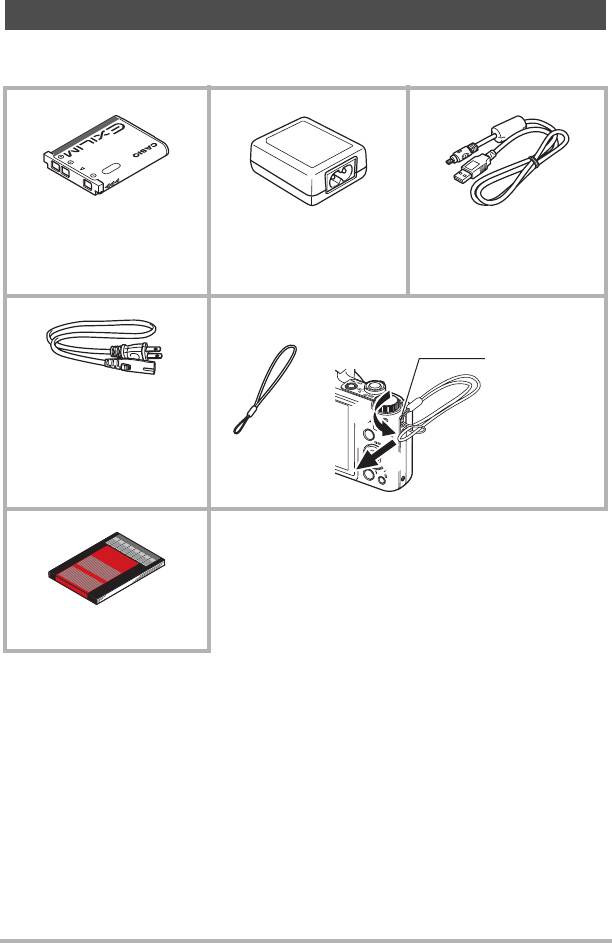
Аксессуары
Убедитесь в том, что в упаковке имеются все указанные ниже аксессуары. В
случае отсутствия какой-либо детали обратитесь к продавцу.
Перезаряжаемая
Адаптер USB-AC
литий-ионная батарея
USB-кабель
(AD-C53U)
(NP-80)
Шнур питания Ремешок
Краткое руководство
2
* В разных странах или
регионах используются
разные по форме вилки
шнуров питания.
1
2
Прикрепление ремешка к камере
Прикрепите
ремешок
здесь.
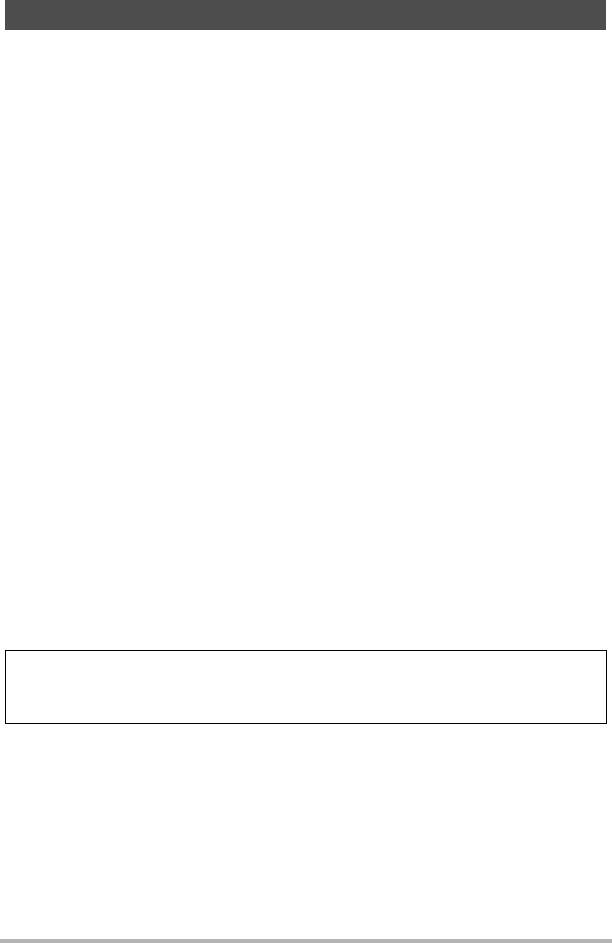
Сначала ознакомьтесь с данным разделом!
• Содержание данной инструкции подлежит изменению без предварительного
уведомления.
• Содержание данной инструкции проверялось на каждом этапе
производственного процесса. В случае обнаружения спорных, ошибочных и
прочих моментов просим вас обращаться к нам.
• Запрещается всяческое копирование содержания данной инструкции по
эксплуатации, как частично, так и полностью. Использование содержания
данной инструкции без разрешения CASIO COMPUTER CO., LTD.
в любых
целях, кроме целей личного использования, запрещено законодательством
об авторском праве.
• CASIO COMPUTER CO., LTD. не несёт ответственности за какой-либо ущерб
или упущенную выгоду, понесённые вами или какими-либо третьими
сторонами в связи с использованием или неисправностью данного изделия.
• CASIO COMPUTER CO., LTD. не несёт ответственности за какой-либо ущерб
или упущенную выгоду, а также по
претензиям третьих сторон, вызванным
использованием Photo Transport или YouTube Uploader for CASIO.
• CASIO COMPUTER CO., LTD. не несёт ответственности за какой-либо ущерб
или упущенную выгоду, понесённые в результате утраты содержимого
памяти в связи с неисправностью, в результате ремонта или по другим
причинам.
• Обратите внимание на то, что примеры экранных изображений и
изображения изделия, содержащиеся в данной инструкции по
эксплуатации,
могут несколько отличаться от экранов и конфигурации настоящей камеры.
Жидкокристаллический дисплей
При производстве жидкокристаллической панели экрана монитора
использована высокоточная технология, обеспечивающая использование
99,99% пикселов. Это значит, что незначительное количество пикселов может
не отображаться или же наоборот, отображаться постоянно. Это связано с
характеристиками жидкокристаллического дисплея и не свидетельствует о
неисправности.
Сделайте несколько пробных снимков
Перед съёмкой окончательного изображения сделайте пробный снимок,
чтобы убедиться в правильности работы камеры.
3
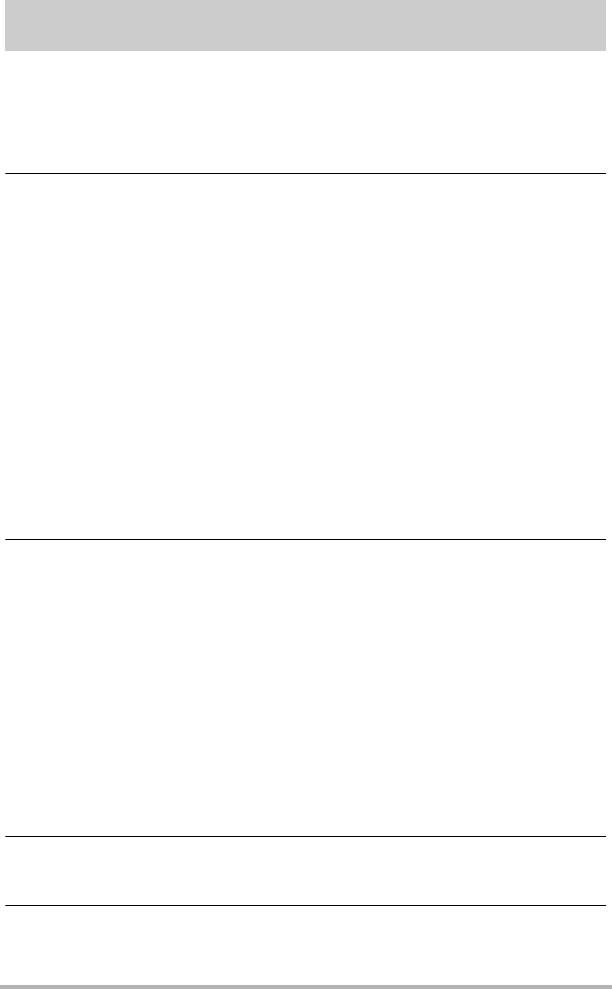
Оглавление
Аксессуары . . . . . . . . . . . . . . . . . . . . . . . . . . . . . . . . . . . . . . . . . . . . . . . . . . . . 2
Сначала ознакомьтесь с данным разделом! . . . . . . . . . . . . . . . . . . . . . . . . . 3
Общее руководство . . . . . . . . . . . . . . . . . . . . . . . . . . . . . . . . . . . . . . . . . . . . . 8
Элементы экрана монитора и инструкции по их изменению . . . . . . . . . . . . 9
❚❙
Краткое руководство 12
Особенности камеры CASIO. . . . . . . . . . . . . . . . . . . . . . . . . . . . . . . . . . . . . 12
Перед началом работы с камерой зарядите батарею. . . . . . . . . . . . . . . . . 13
❚
Установка батареи . . . . . . . . . . . . . . . . . . . . . . . . . . . . . . . . . . . . . . . . . . . . . . 13
❚
Зарядите батарею . . . . . . . . . . . . . . . . . . . . . . . . . . . . . . . . . . . . . . . . . . . . . . . 14
Настройка основных настроек при первом включении камеры. . . . . . . . . 18
Подготовка карты памяти . . . . . . . . . . . . . . . . . . . . . . . . . . . . . . . . . . . . . . . 19
❚
Установка карты памяти . . . . . . . . . . . . . . . . . . . . . . . . . . . . . . . . . . . . . . . . . . 20
❚
Форматирование (инициализация) новой карты памяти . . . . . . . . . . . . . . . . 21
Включение и выключение камеры . . . . . . . . . . . . . . . . . . . . . . . . . . . . . . . . 22
Как правильно держать камеру . . . . . . . . . . . . . . . . . . . . . . . . . . . . . . . . . . 23
Фотосъёмка . . . . . . . . . . . . . . . . . . . . . . . . . . . . . . . . . . . . . . . . . . . . . . . . . . 24
❚
Выбор режима автозаписи . . . . . . . . . . . . . . . . . . . . . . . . . . . . . . . . . . . . . . . . 24
❚
Фотосъёмка . . . . . . . . . . . . . . . . . . . . . . . . . . . . . . . . . . . . . . . . . . . . . . . . . . . . 25
Просмотр снимков . . . . . . . . . . . . . . . . . . . . . . . . . . . . . . . . . . . . . . . . . . . . . 28
Удаление снимков и видео . . . . . . . . . . . . . . . . . . . . . . . . . . . . . . . . . . . . . . 29
Меры предосторожности при фотосъёмке . . . . . . . . . . . . . . . . . . . . . . . . . 30
❚❙
Учебное пособие по созданию снимков 32
Выбор режима записи . . . . . . . . . . . . . . . . . . . . . . . . . . . . . . . . . . . . . . . . . . 32
Использование панели управления . . . . . . . . . . . . . . . . . . . . . . . . . . . . . . . 33
Изменение разрешения . . . . . . . . . . . . . . . . . . . . . . . . . . . . . . (Размер) . . 34
Пользование вспышкой . . . . . . . . . . . . . . . . . . . . . . . . . . . . . (Вспышка) . . 36
Использование автоспуска . . . . . . . . . . . . . . . . . . . . . . . . . . (Автоспуск) . . 39
Запись красивых портретов . . . . . . . . . . . . . . . . . . . . . . . . . . . (Гламур) . . 40
Оптимизация яркости снимка . . . . . . . . . . . . . . . . . . . . . .(Освещение) . . 41
Съёмка без проблем для окружающих . . . . . . . . . . (режим «Тишина») . . 41
Съёмка с увеличением . . . . . . . . . . . . . . . . . . . . . . . . . . . . . . . . . . . . . . . . . 42
Съёмка с использованием художественных
эффектов . . . . . . . . . . . . . . . . . . . . . . . . . . . . . . . . . . . . . . . (ART SHOT) . . 44
Запись и воспроизведение только звука . . . . . . . . . . . . . . . (Диктофон) . . 45
❚❙
Запись видеоизображений 47
Запись видео . . . . . . . . . . . . . . . . . . . . . . . . . . . . . . . . . . . . . . . . . . . . . . . . . 47
❚❙
Использование BEST SHOT 49
Создание снимка в режиме BEST SHOT . . . . . . . . . . . . . . . . . . . . . . . . . . . 49
Запись автопортрета . . . . . . . . . . . . . . . . . . . . . . . . . . . . (Автопортрет) . . 51
Оглавление
4
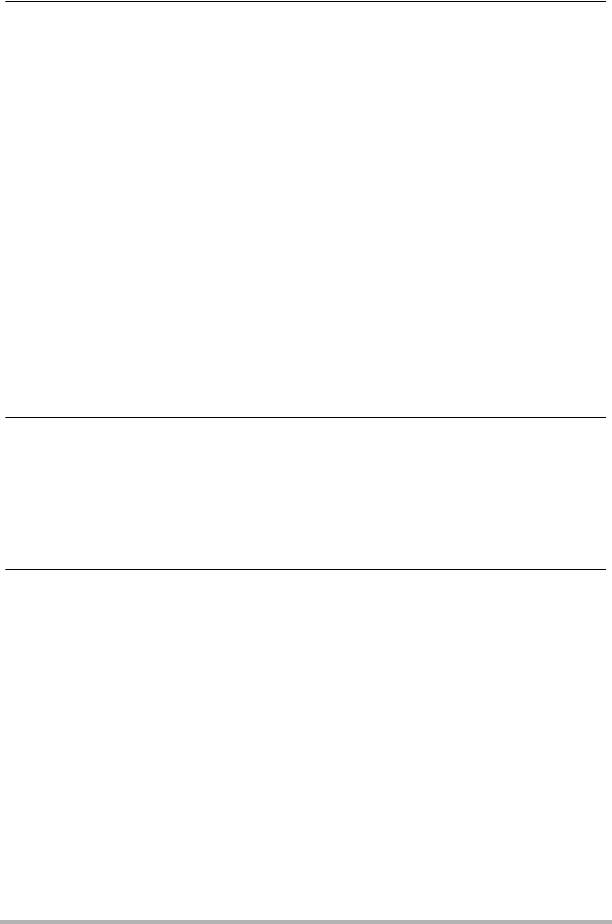
❚❙
Расширенные настройки 52
Использование экранных меню . . . . . . . . . . . . . . . . . . . . . . . . . . . . . . . . . . 52
Настройки режима записи . . . . . . . . . . . . . . . . . . . . . . . . . . . . (Запись) . . 54
❚
Выбор режима фокусировки . . . . . . . . . . . . . . . . . . . . . . . . . . . . .(Фокус) . . . 54
❚
Изменение формы фокусной рамки . . . . . . . . . . . . . . (Фокусная рамка) . . . 56
❚
Настройка области автофокуса . . . . . . . . . . . . . . . . . . . . . .(Автофокус). . . 57
❚
Использование подсветки фокуса . . . . . . . . . . . . . (Подсветка фокуса). . . 58
❚
Использование функции распознавания лица . . . . . . . . (Распозн. лица) . . . 58
❚
Использование серийной съёмки . . . . . . . . . . . . . . . . . (Серия снимков) . . . 59
❚
Снижение эффекта движения камеры и объекта . . . . . (Стабилизатор). . . 60
❚
Назначение функций кнопкам [4] и [6] . . . . . . . . . . . . . . . . (Кнопки </>). . . 61
❚
Отображение экранной сетки . . . . . . . . . . . . . . . . . . . . . . . . . . . .(Сетка). . . 61
❚
Использование подсказок . . . . . . . . . . . . . . . . . . . . . . . . . . . (Подсказки) . . . 62
❚
Регулировка настроек по умолчанию при
включении питания . . . . . . . . . . . . . . . . . . . . . . . . . . . . . . . . . . (Память). . . 62
Настройка качества изображения . . . . . . . . . . . . . . . . . . . . . (Качество) . . 63
❚
Настройка качества фотоснимка . . . . . . . . . . . . . (T Качество (фото)). . . 63
❚
Корректировка яркости снимка . . . . . . . . . . . . . . . . . . . . . . (Экспосдвиг). . . 63
❚
Управление балансом белого . . . . . . . . . . . . . . . . . . . . (Баланс белого) . . . 64
❚
Настройка чувствительности ISO . . . . . . . . . . . . . . . . . . . . . . . . . . .(ISO). . . 66
❚
Использование встроенных цветных фильтров . . . . . (Цветной фильтр). . . 66
❚❙
Просмотр снимков и видеозаписей 67
Просмотр снимков . . . . . . . . . . . . . . . . . . . . . . . . . . . . . . . . . . . . . . . . . . . . . 67
Просмотр видеозаписей . . . . . . . . . . . . . . . . . . . . . . . . . . . . . . . . . . . . . . . . 67
Увеличение экранных изображений . . . . . . . . . . . . . . . . . . . . . . . . . . . . . . . 68
Отображение меню снимка. . . . . . . . . . . . . . . . . . . . . . . . . . . . . . . . . . . . . . 68
Просмотр снимков и видео на телеэкране. . . . . . . . . . . . . . . . . . . . . . . . . . 69
❚❙
Другие функции воспроизведения (Просмотр)71
Использование панели просмотра . . . . . . . . . . . . . . . . . . . . . . . . . . . . . . . . 71
Воспроизведение слайд-шоу на камере . . . . . . . . . . . . . . (Слайд-шоу) . . 73
Воспроизведение без проблем для
окружающих . . . . . . . . . . . . . . . . . . . . . . . . . . . . . . . (режим «Тишина») . . 74
Поворот снимка . . . . . . . . . . . . . . . . . . . . . . . . . . . . . . . . . . . . (Поворот) . . 74
Выбор снимков для печати . . . . . . . . . . . . . . . . . . . . . . (Печать DPOF) . . 75
Защита файла от удаления . . . . . . . . . . . . . . . . . . . . . . . . . . . (Защита) . . 75
Изменение размера снимка . . . . . . . . . . . . . . . . . . . . . . . (Изм.размер) . . 76
Обрезка фотоснимка . . . . . . . . . . . . . . . . . . . . . . . . . . (Кадрирование) . . 76
Добавление звука к снимку . . . . . . . . . . . . . . . . . . . . . . (Комментарий) . . 77
Копирование файлов . . . . . . . . . . . . . . . . . . . . . . . . . . . . .(Копировать) . . 78
Оглавление
5

❚❙
Печать 79
Печать снимков . . . . . . . . . . . . . . . . . . . . . . . . . . . . . . . . . . . . . . . . . . . . . . . 79
Использование DPOF для указания распечатываемых снимков
и количества копий . . . . . . . . . . . . . . . . . . . . . . . . . . . . . . . . . . . . . . . . . . . . 79
❚❙
Использование камеры совместно
с компьютером 82
Что можно сделать с помощью компьютера.... . . . . . . . . . . . . . . . . . . . . . . 82
Использование камеры совместно с компьютером Windows. . . . . . . . . . . 83
❚
Просмотр и сохранение снимков на компьютере . . . . . . . . . . . . . . . . . . . . . . 84
❚
Воспроизведение видео . . . . . . . . . . . . . . . . . . . . . . . . . . . . . . . . . . . . . . . . . . 86
Использование камеры совместно с Macintosh. . . . . . . . . . . . . . . . . . . . . . 87
❚
Подключение камеры к компьютеру и сохранение файлов . . . . . . . . . . . . . 88
❚
Воспроизведение видео . . . . . . . . . . . . . . . . . . . . . . . . . . . . . . . . . . . . . . . . . . 89
Использование беспроводной карты памяти SD Eye-Fi
для передачи снимков . . . . . . . . . . . . . . . . . . . . . . . . . . . . . . . . (Eye-Fi) . . 90
Файлы и папки . . . . . . . . . . . . . . . . . . . . . . . . . . . . . . . . . . . . . . . . . . . . . . . . 92
Данные карты памяти . . . . . . . . . . . . . . . . . . . . . . . . . . . . . . . . . . . . . . . . . . 93
❚❙
Другие настройки (Настройки)95
Отключение связи карты Eye-Fi . . . . . . . . . . . . . . . . . . . . . . . . . (Eye-Fi) . . 95
Установка звуковых настроек камеры . . . . . . . . . . . . . . . . . . . . .(Звуки) . . 95
Изменение изображения заставки . . . . . . . . . . . . . . . . . . . . (Заставка) . . 96
Общее правило настройки серийного номера имени . . . . (№файла) . . 96
Установка настроек мирового времени . . . . . . . . . . . (Мировое время) . . 97
Снимки с печатью времени . . . . . . . . . . . . . . . . . . . . . . . (Печать даты) . . 98
Настройка часов камеры . . . . . . . . . . . . . . . . . . . . . . . . . . .(Коррекция) . . 98
Установка формата даты . . . . . . . . . . . . . . . . . . . . . . . . (Формат даты) . . 99
Настройка языка интерфейса . . . . . . . . . . . . . . . . . . . . . . . (Language) . . 99
Установка настроек режима «сна» . . . . . . . . . . . . . . . . (Режим «сна») . . 99
Настройка автоотключения
. . . . . . . . . . . . . . . . . . . . . . . . . (Автовыкл.) . 100
Регулировка настройки [r] . . . . . . . . . . . . . . . . . . . . . . . . . . (Запись) . 100
Отключение удаления файлов . . . . . . . . . . . . . . . . . . (Ü Отключено) . 101
Выбор соотношения сторон дисплея и системы
видеовыхода . . . . . . . . . . . . . . . . . . . . . . . . . . . . . . . . . . . (Видеовыход) . 101
Форматирование встроенной памяти или
карты памяти . . . . . . . . . . . . . . . . . . . . . . . . . . . . . . . . (Форматировать) . 102
Сброс настроек камеры на установленные по
умолчанию значения . . . . . . . . . . . . . . . . . . . . . . . . . . . . . . . . . . (Сброс) . 102
Оглавление
6
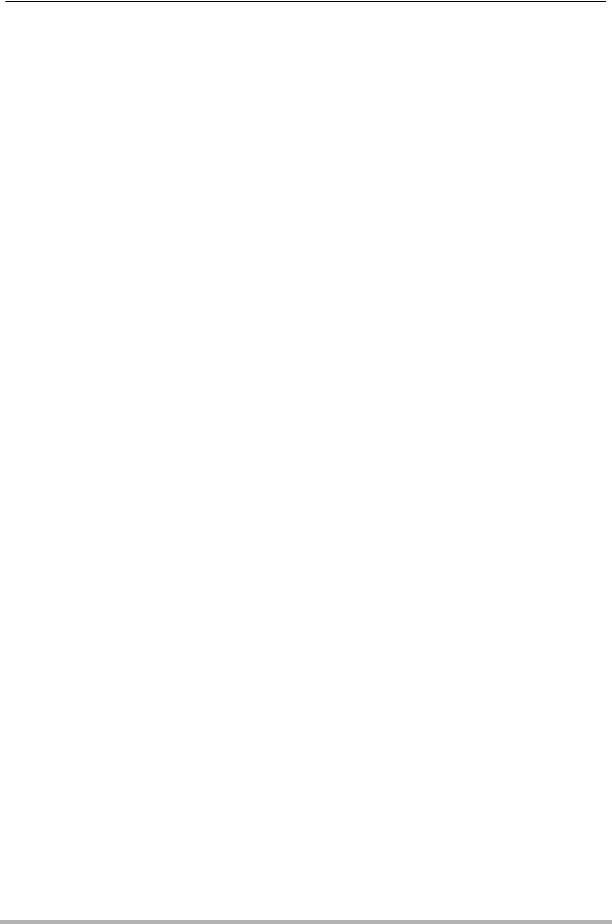
❚❙
Приложение 103
Меры предосторожности. . . . . . . . . . . . . . . . . . . . . . . . . . . . . . . . . . . . . . . 103
Меры предосторожности при использовании . . . . . . . . . . . . . . . . . . . . . . 110
Электропитание . . . . . . . . . . . . . . . . . . . . . . . . . . . . . . . . . . . . . . . . . . . . . . 113
❚
Зарядка . . . . . . . . . . . . . . . . . . . . . . . . . . . . . . . . . . . . . . . . . . . . . . . . . . . . . . 113
❚
Меры предосторожности при обращении с батареей . . . . . . . . . . . . . . . . . 113
❚
Использование камеры в другой стране . . . . . . . . . . . . . . . . . . . . . . . . . . . . 114
Использование карты памяти . . . . . . . . . . . . . . . . . . . . . . . . . . . . . . . . . . . 114
Сброс на исходные настройки по умолчанию . . . . . . . . . . . . . . . . . . . . . . 115
Если что-то не так… . . . . . . . . . . . . . . . . . . . . . . . . . . . . . . . . . . . . . . . . . . 117
❚
Поиск и устранение неисправностей. . . . . . . . . . . . . . . . . . . . . . . . . . . . . . . 117
❚
Отображаемые сообщения . . . . . . . . . . . . . . . . . . . . . . . . . . . . . . . . . . . . . . 122
Количество фотоснимков/Время видеозаписи/Время диктофона. . . . . . 124
Технические характеристики. . . . . . . . . . . . . . . . . . . . . . . . . . . . . . . . . . . . 126
Оглавление
7
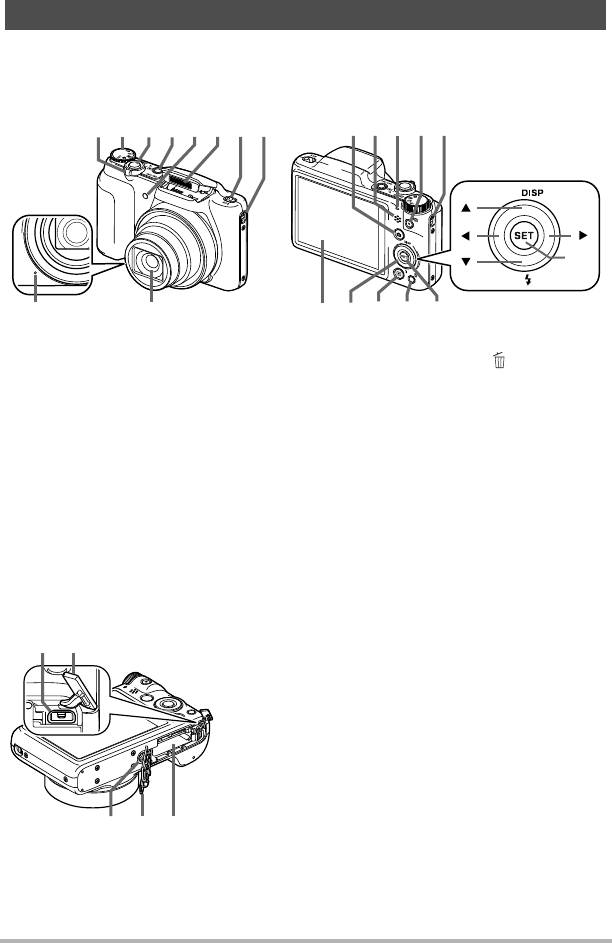
Общее руководство
Цифры в скобках указывают номер страницы, где приведено объяснение
каждого элемента.
8
5312 4 6 7 8
bk 9
bo 8bnbmbl
[ ]
[ ]
[ ]
[
SET
]
[ ]
bt bs bpbqbr
Вид сзадиВид спереди
Контроллер
Отверстие для
Кнопка [SET] (стр. 33)
1
8
bp
увеличения
ремешка (стр.2)
Кнопка [] (Удалить)
bq
(стр. 25, 42, 68, 68)
Объектив
(стр.29)
9
Диск режимов (стр. 32)
Микрофон (стр. 48, 77)
Кнопка [p]
2
bk
br
Кнопка спуска затвора
Кнопка [r] (Запись)
(Просмотр)
3
bl
(стр.24)
(стр. 22, 24)
(стр. 22, 28)
[ON/OFF] (Питание)
Динамик
Кнопки управления
4
bm
bs
(стр.22)
Задний индикатор
([8][2][4][6])
bn
Передний индикатор
(стр. 15, 16, 37)
(стр. 11, 29, 33, 36,52)
5
(стр.39)
Кнопка [0] (Видео)
Дисплей монитора
bo
bt
Вспышка (стр.36)
(стр. 47)
(стр. 9, 11)
6
Выключатель вспышки
7
(стр.36)
Вид снизу
clck
co
cn cm
Порт [USB/AV] (стр. 14, 15, 69)
ck
Крышка соединителя
cl
Гнездо для батареи/карты памяти
cm
(стр. 13, 20)
Крышка батарейного отсека
cn
Отверстие для штатива
co
Устанавливайте штатив в это отверстие.
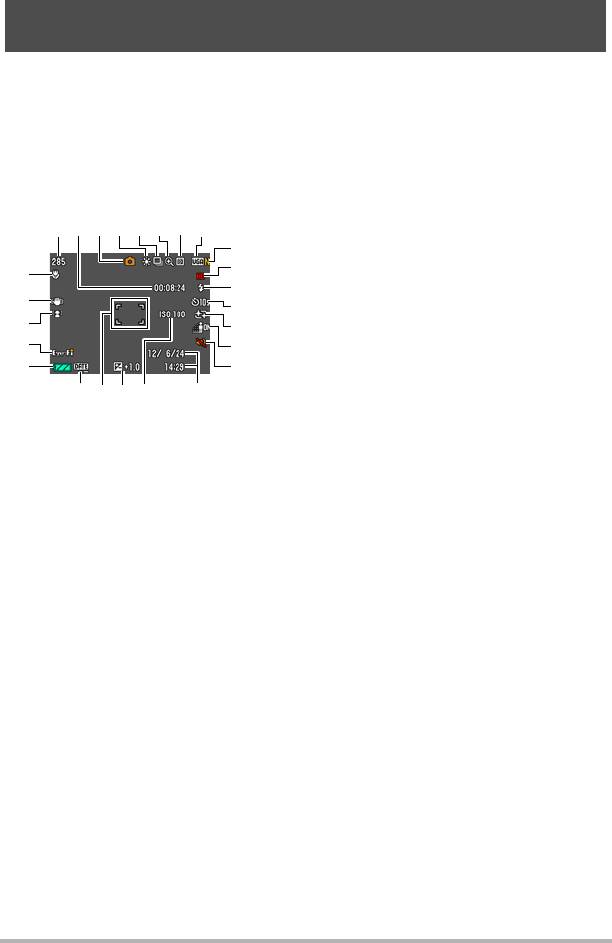
Элементы экрана монитора и инструкции по их
изменению
На дисплее монитора отображаются различные индикаторы, пиктограммы и
значения, информирующие вас о состоянии камеры.
• Образцы экранов, приведённые в данном разделе, ознакомят Вас с
расположением всех индикаторов и показателей, появляющихся на экране в
различных режимах. Эти образцы не являются реальными экранами,
отображаемыми на дисплее камеры.
. Запись фотоснимка
Оставшийся объём памяти для записи
1
фотоснимков (стр. 124)
Оставшийся объём памяти для
2
видеозаписи (стр. 47)
Режим записи (стр. 24)
3
Настройка баланса белого (стр. 64)
4
Серийная съёмка (стр. 59)
5
Индикатор ухудшения качества снимка
6
(стр.43)
Режим экспозамера (стр. 126)
7
Разрешение фотоснимка (стр. 34)
8
Качество фотоснимка (стр. 63)
9
Качество видео (стр.36)
bk
Вспышка (стр.36)
bl
Автоспуск (стр. 39)
bm
Гламур (стр. 40)
bn
Освещение (стр. 41)
bo
Режим «Тишина» (стр. 41)
bp
Дата/время (стр. 98)
bq
Чувствительность ISO (стр. 66)
br
Компенсация экспозиции (стр. 63)
bs
Фокусная рамка (стр. 25, 57)
bt
Индикатор печати даты (стр. 98)
ck
Индикатор заряда батареи (стр. 17)
cl
Eye-Fi (стр.90)
cm
Распознавание лица (стр. 58)
cn
Стабилизатор (стр. 60)
co
Режим фокусировки (стр. 54)
cp
9
2
341657
8
9
bk
cp
bl
co
bm
cn
bn
cm
bo
cl
bp
ck
bt
bs br
bq
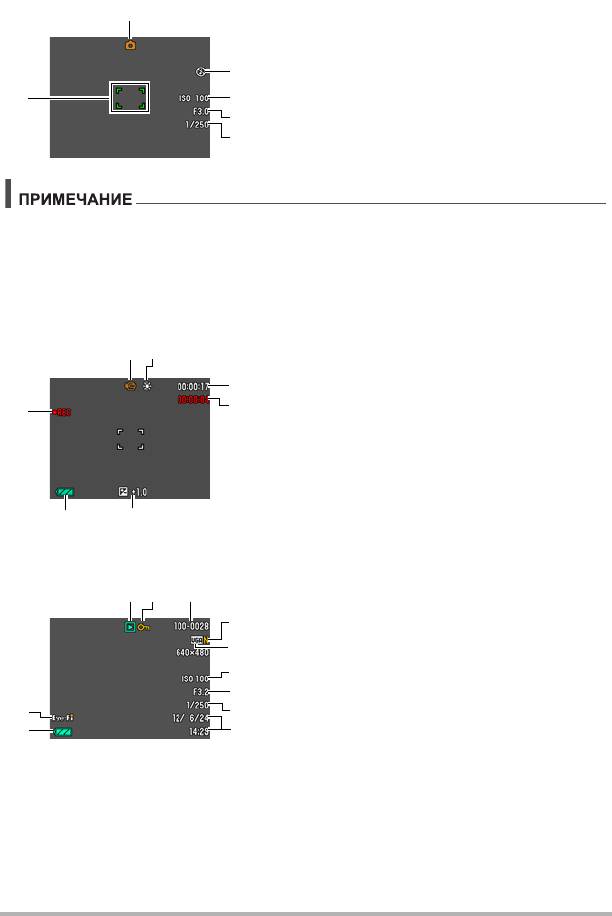
. Полунажатие кнопки спуска затвора
Режим записи (стр. 24)
1
Вспышка (стр.36)
2
Чувствительность ISO (стр. 66)
3
Значение диафрагмы
4
Выдержка
5
Фокусная рамка (стр. 25, 57)
6
• В зависимости от настроек записи, диафрагма, выдержка и чувствительность
ISO могут не отображаться на экране монитора. Если Автоэкспозиция (AE) по
каким-либо причинам установлена неправильно, эти значения будут
отображаться оранжевым цветом.
. Режим видеозаписи
Режим записи (стр. 47)
1
Настройка баланса белого (стр. 64)
2
Оставшийся объём памяти для
3
видеозаписи (стр. 47)
Время записи видео (стр. 47)
4
Компенсация экспозиции (стр. 63)
5
Индикатор заряда батареи (стр. 17)
6
Выполняется запись видео (стр. 47)
7
. Просмотр фотоснимков
Тип файла
1
Индикатор защиты (стр. 75)
2
Имя папки/имя файла (стр. 92)
3
Качество фотоснимка (стр. 63)
4
Разрешение фотоснимка (стр. 34)
5
Чувствительность ISO (стр. 66)
6
Значение диафрагмы
7
Выдержка
8
Дата/время (стр. 98)
9
Индикатор заряда батареи (стр. 17)
bk
Eye-Fi (стр.90)
bl
10
1
2
6
3
4
5
12
3
4
7
6 5
2
31
4
5
6
7
bl
8
bk
9
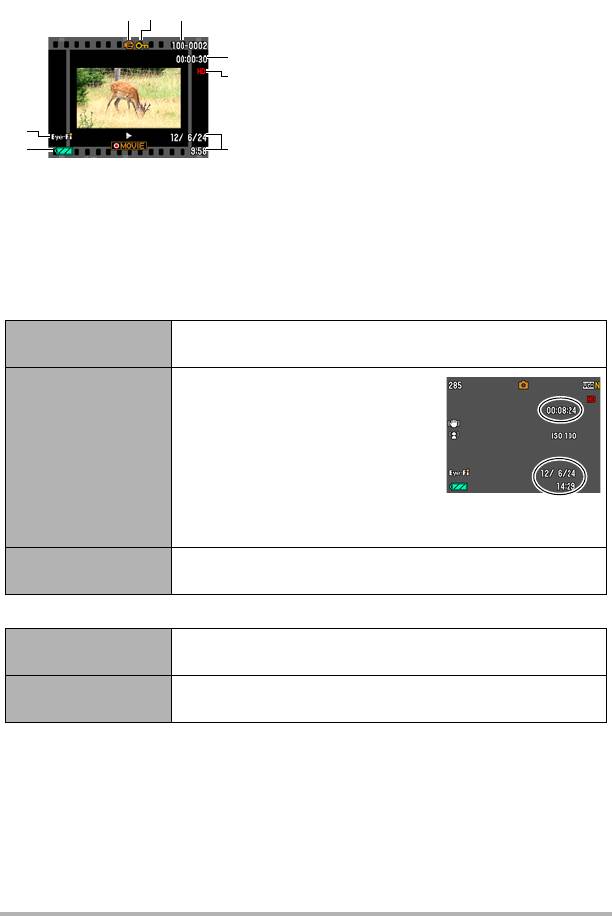
. Воспроизведение видео
Тип файла
1
Индикатор защиты (стр. 75)
2
Имя папки/имя файла (стр. 92)
3
Время записи видео (стр. 47)
4
Качество видео (стр.36)
5
Дата/время (стр. 98)
6
Индикатор заряда батареи (стр. 17)
7
Eye-Fi (стр.90)
8
. Регулировка настроек дисплея
Вы можете включить или отключить экранную информацию, нажав [8] (DISP).
Отдельные настройки можно регулировать в режиме записи и режиме
просмотра.
Режим записи
Отображение
Отображение информации о настройках изображения и
информации вкл.
т.д.
Кроме информации о
настройках фотоснимка,
Отображение
отображается информация об
информации,
оставшемся объёме памяти для
оставшийся объём
видеозаписи и экран даты/
памяти для
времени.
видеозаписи, дата/
• Вы можете выбрать
время вкл.
желательный формат даты
(стр. 99).
Отображение
Информация настройки и прочие сведения не
информации выкл.
отображаются.
Режим просмотра
Отображение
Отображаются настройки во время съемки, текущие
информации вкл.
дата и время и прочие сведения.
Отображение
Во время съемки никакая информация не
информации выкл.
отображается.
11
1 2
3
4
5
8
7
6
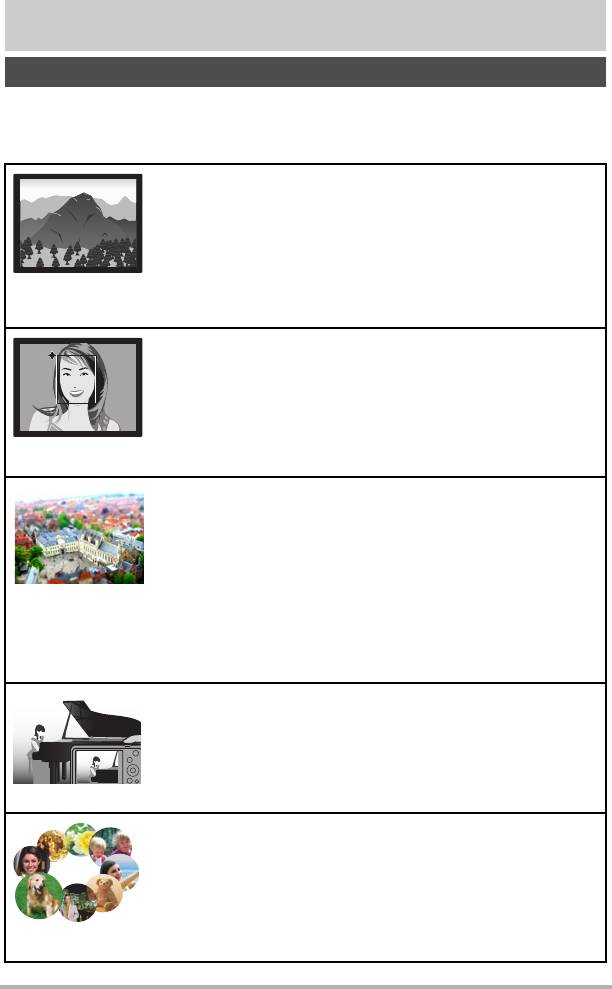
Краткое руководство
Особенности камеры CASIO
В камере CASIO реализован мощный набор возможностей и функций,
позволяющих упростить запись цифровых изображений. Это, в частности, такие
функции.
Премиум авто
Выберите режим записи «Премиум авто», и камера
автоматически определит, снимаете ли вы объект или
пейзаж, а также другие условия съёмки. Функция
«Премиум авто» обеспечивает более высокое качество
изображения, чем стандартное Авто.
Функция «Гламур»
Функция «Гламур» сглаживает текстуру кожи объекта
съемки и смягчает тени на лице, возникающие при резком
солнечном свете, повышая таким образом качество
портрета.
ART SHOT
Множество художественных эффектов помогут
превратить самые обычные повседневные объекты в
нечто оригинальное и потрясающе необычное. Эффект
«ART SHOT» обеспечивает следующие возможности:
Игрушечная камера, Мягкий фокус, Светлый тон,
Выделение, Сепия, Чёрно-белый, Миниатюра,
Рыбий глаз.
Тишина
Режим «Тишина» отключает вспышку, звуки работы
камеры и изменяет другие настройки, превращая процесс
съёмки в беспроблемный для окружающих вас людей.
BEST SHOT
Просто выберите соответствующий шаблонный сюжет, и
настройка камеры выполнится автоматически. Теперь
Вам всего лишь нужно нажать кнопку спуска затвора и
получить идеальное изображение.
Краткое руководство
12
*Дополнительная информация указана на стр. 24.
*Дополнительная информация указана на стр. 40.
*Дополнительная информация указана на стр. 44.
*Дополнительная информация указана на стр. 41.
*Дополнительная информация указана на стр. 49.
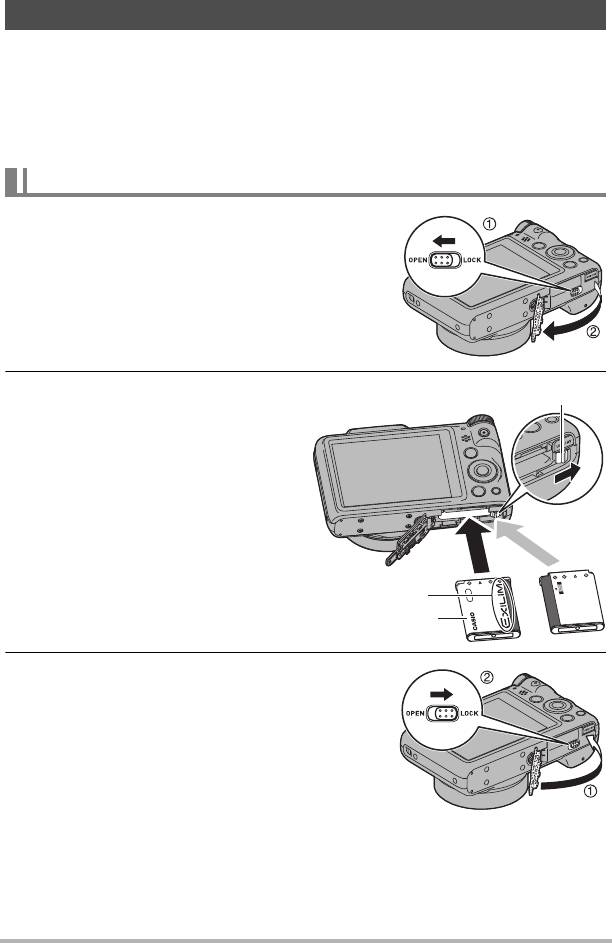
Перед началом работы с камерой зарядите батарею.
Обратите внимание на то, что батарея новой камеры не заряжена. Для
установки батареи в камере и начала зарядки выполните нижеописанную
процедуру.
• Питание данной камеры осуществляется от перезаряжаемой литий-ионной
батареи CASIO (NP-80). Не пытайтесь воспользоваться другим типом
батареи.
Установка батареи
1. Откройте крышку батарейного
отсека.
2. Установите батарею.
Повернув логотип EXILIM на
батарее вверх (по
направлению к дисплею
монитора), удерживайте стопор
рядом с батареей в
направлении, указанном
стрелкой, вставляя батарею в
камеру. Нажимайте на
батарею, пока стопор не будет
надёжно удерживать её на
месте.
3. Закройте крышку батарейного
отсека.
Краткое руководство
13
Стопор
Плохо
Хорошо
Логотип EXILIM
Батарея
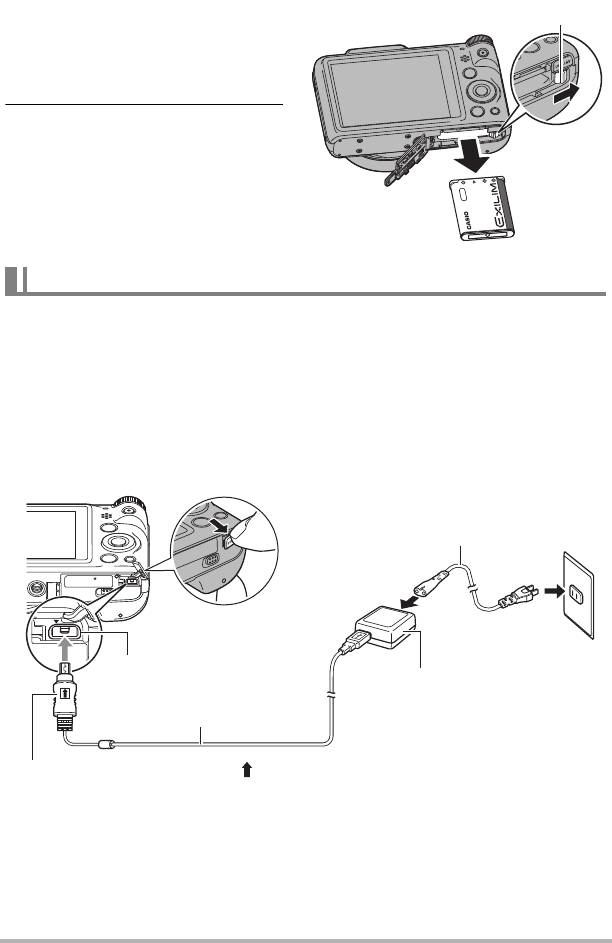
Замена батареи
1. Откройте крышку
батарейного отсека и
выньте батарею.
2. Установка новой батареи.
Зарядите батарею
Зарядку батареи можно выполнить одним из двух нижеописанных методов.
• Адаптер USB-AC
• USB-подключение к компьютеру
. Зарядка с помощью адаптера USB-AC
Адаптер может подзаряжать батарею, когда она установлена в камере.
Выключите камеру и подключите ее в показанной ниже последовательности
(
,
,
,
).
1
2
3
4
Время зарядки: приблизительно 120 минут
Краткое руководство
14
Стопор
3
4
2
1
Шнур питания
Порт [USB/AV]
Адаптер USB-AC
USB-кабель
(поставляется с камерой)
Убедившись в том, что пометка на соединителе USB-кабеля
повёрнута к экрану монитора, подключите кабель к камере.
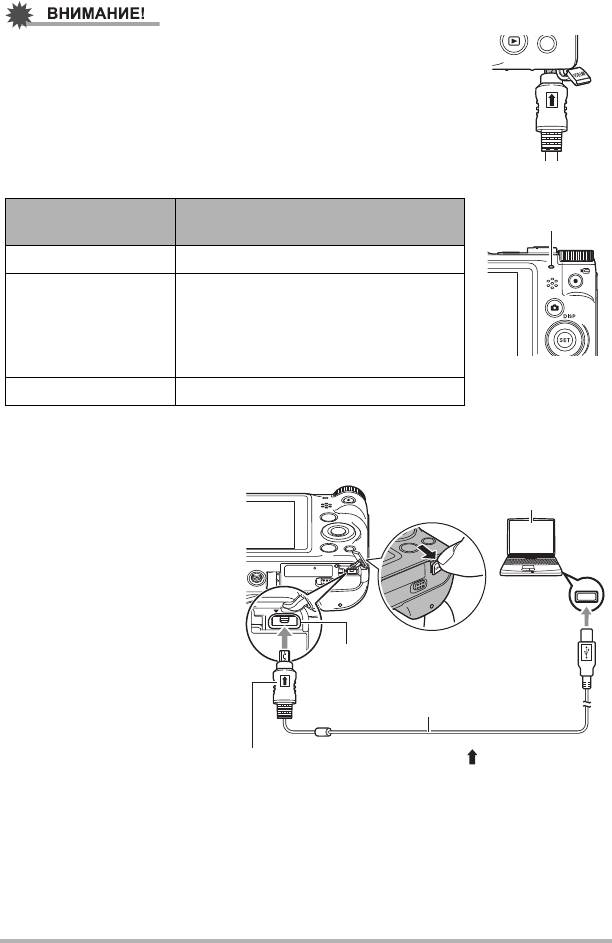
• Вставьте соединитель кабеля в порт USB/AV до щелчка,
подтверждающего фиксирование кабеля. Неправильное
или неполное подключение кабеля может стать причиной
плохого качества связи или неисправности.
• Помните о том, что даже если соединитель вставлен до
конца, металлическая часть соединителя останется
видна, как показано на рисунке.
Работа заднего индикатора
Состояние
Описание
индикатора
Горит красным Зарядка
Ненормальные температурные
условия окружающей среды,
Мигает красным
неисправность или проблемы с
адаптером USB-AC или батареей
(стр. 113)
Выкл. Зарядка завершена
. Зарядка через USB-подключение к компьютеру
Через USB-подключение
можно подзаряжать
батарею, когда она
установлена в камере.
Выключите камеру и
подключите ее в показанной
ниже последовательности
(
,
). Если камера
1
2
включена, нажмите кнопку
[ON/OFF] (Питание), чтобы
выключить ее перед
подключением к компьютеру.
Время зарядки:
приблизительно 140 минут
Краткое руководство
15
Задний
индикатор
USB
2
1
Компьютер
(питание включено)
Порт USB
Порт [USB/AV]
USB-кабель
(поставляется с камерой)
Убедившись в том, что пометка на соединителе
USB-кабеля повёрнута к экрану монитора,
подключите кабель к камере.
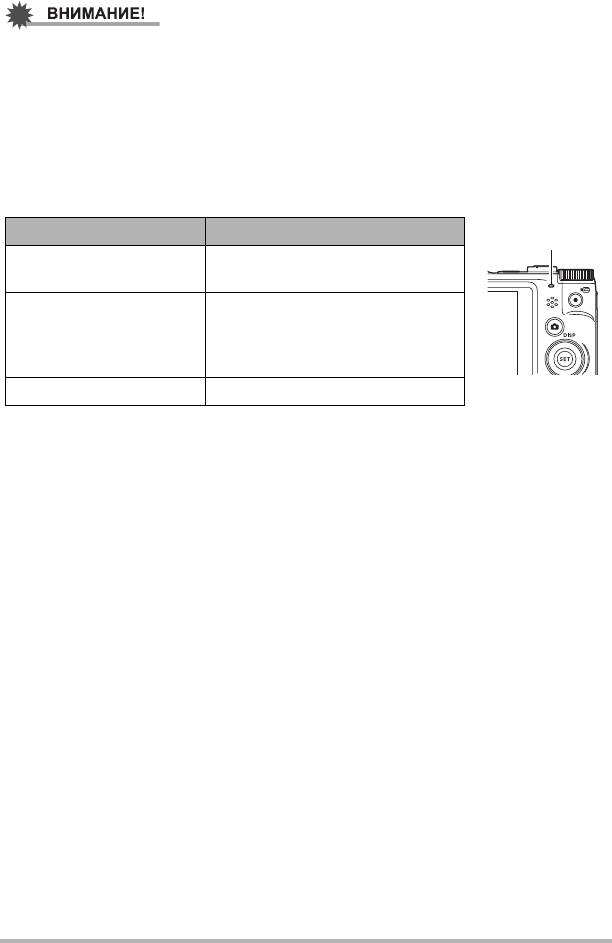
• Если Вы впервые подключаете камеру к Вашему компьютеру при помощи
USB-кабеля, на экране компьютера может появиться сообщение об ошибке.
В таком случае отсоедините USB-кабель и подключите снова.
• В зависимости от настроек вашего компьютера, возможно, вы не сможете
зарядить батарею камеры через USB-соединение. В этом случае
рекомендуется использовать комплектный адаптер USB-AC.
• Зарядка не начинается, если подключённый компьютер находится в спящем
режиме.
Работа заднего индикатора
Состояние индикатора Описание
Горит красным,
Зарядка
(Горит/мигает янтарным)
Необычная температура
окружающей среды, необычно
Мигает красным
долгое время зарядки или
проблемы с батареей (стр. 113)
Выкл., (Горит зелёным) Зарядка завершена
• Информация, указанная в скобках в приведённой выше таблице, обозначает
состояние индикатора, пока камера включена во время зарядки.
Прочие меры предосторожности в процессе зарядки
• Благодаря двум описанным выше методам зарядки батарею камеры (NP-80)
можно заряжать, не вынимая её из камеры. Батарею также можно заряжать с
помощью дополнительного зарядного устройства (BC-80L). Никогда не
используйте другие типы зарядных устройств. Использование другого
зарядного устройства может привести к непредвиденной ситуации.
• Зарядные USB-устройства и приборы питания должны соответствовать
установленным стандартам. Использование
устройства с более слабыми
характеристиками или устройства, не соответствующего стандарту, может
стать причиной неисправности и/или других проблем в работе камеры.
• Надлежащее функционирование камеры не гарантируется в случае работы с
компьютером, сконструированным или модифицированным вами. Даже в случае
работы с приобретенным компьютером некоторые технические характеристики
USB-портов могут не допускать зарядку при помощи USB-кабеля.
• Тёплая после недавнего использования батарея может не зарядиться
полностью. Перед зарядкой дайте батарее остыть.
• Батарея слегка разряжается, даже если она не используется в камере.
Поэтому рекомендуется заряжать батарею непосредственно перед
использованием.
• Зарядка батареи камеры может создавать помехи приёму теле- и
радиосигналов. В этом случае вставьте шнур питания зарядного устройства
в
розетку подальше от телевизора или радио.
• Реальное время зарядки зависит от степени заряда батареи и условий зарядки.
• Не используйте адаптер USB-AC с любым другим устройством.
Краткое руководство
16
Задний
индикатор
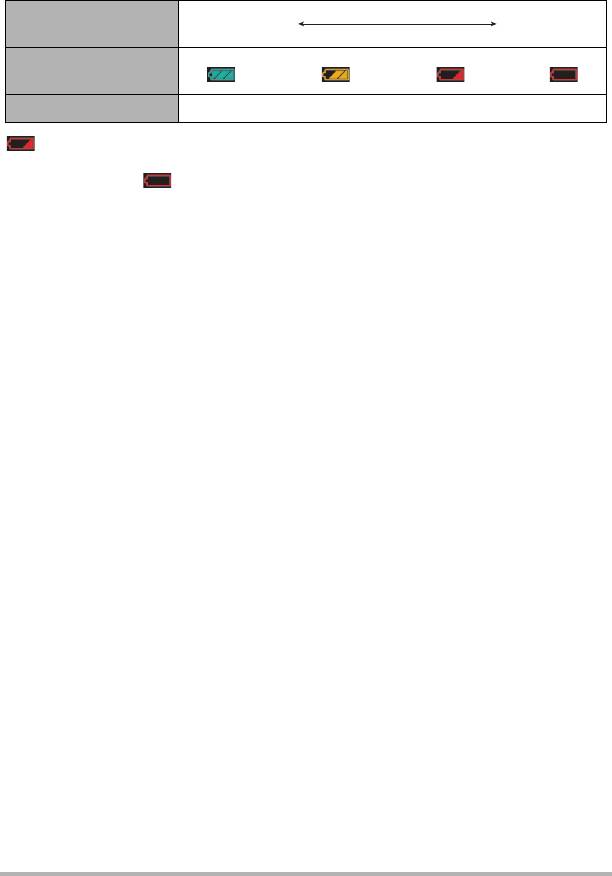
Проверка уровня заряда батареи
По мере потребления заряда батареи индикатор уровня заряда на экране
указывает уровень заряда согласно указанным ниже рисункам.
Оставшийся
Высокий Низкий
уровень заряда
Индикатор заряда
***
батареи
Цвет индикатора Голубой * Янтарный * Красный * Красный
указывает на низкий уровень заряда батареи. Как можно быстрее зарядите
батарею.
При отображении запись невозможна. Немедленно зарядите батарею.
• Уровень заряда, отображаемый индикатором, может изменяться в случае
переключения между режимами записи и просмотра.
•
Неиспользование камеры в течение примерно 30 дней с разряженной
батареей приведёт к обнулению даты и времени. При следующем включении
камеры после восстановления подачи питания появится сообщение,
требующее настроить время и дату. В этом случае настройте время и дату
(стр. 98).
• Информация о сроке службы батарей и количестве снимков указана на
стр. 128.
Советы по экономии энергии батареи
• Если для съёмки вам не нужна вспышка, выбирайте ? (Вспышка
выключена) в настройках вспышки (стр. 36).
• Активируйте функции «Автовыкл.» и Режим «сна», таким образом вы снизите
расход заряда аккумулятора в том случае, если забудете выключить камеру
(стр. 99, 100).
Краткое руководство
17
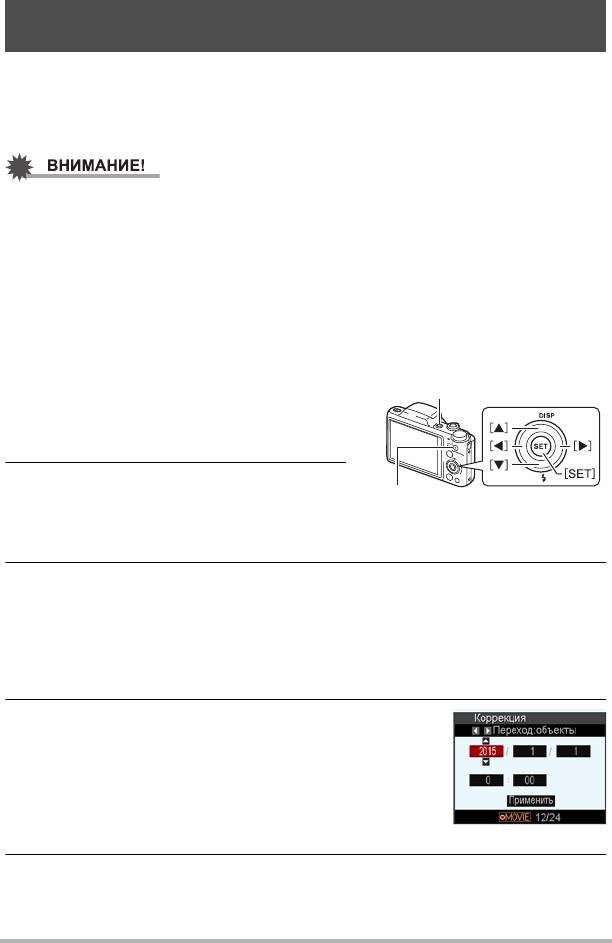
Настройка основных настроек при первом включении
камеры
После первой установки батареи в камеру на экране отобразится настройка
языка дисплея, даты и времени. Неправильная настройка даты и времени
приведёт к тому, что изображения будут записываться с несоответствующими
датой и временем.
• Экран для выбора языка не появится в шаге 2 нижеописанной процедуры,
если вы приобрели камеру, ориентированную на рынок Японии. В этом
случае, чтобы изменить язык интерфейса с японского, выполните процедуру,
которая описана в разделе «Настройка языка интерфейса (Language)»
(стр.99). Обратите внимание на то, что версия данного руководства по
эксплуатации в выбранном вами
языке может не входить в комплект камеры,
которая ориентирована на рынок Японии.
• Модели камер, продаваемые в некоторых регионах, могут не поддерживать
функцию выбора языка.
1. Нажмите и удерживайте кнопку
[ON/OFF] (Питание), пока задний
индикатор не загорится ненадолго
зелёным.
2. Воспользуйтесь кнопками [8], [2],
[4] и [6], чтобы выбрать
соответствующий язык, а затем
нажмите [SET].
3. Воспользуйтесь кнопками [8] и [2], чтобы выбрать формат даты,
а затем нажмите [SET].
Пример: 10 июля 2015 г.
год/мес/день
* 15/7/10
день/мес/год
* 10/7/15
мес/день/год
* 7/10/15
4. Установите дату и время.
Воспользуйтесь кнопками [4] и [6], чтобы выбрать
настройку, которую Вы хотите изменить, и измените
её с помощью кнопок [8] и [2].
Для того чтобы переключиться между 12-часовым и
24-часовым форматом времени, нажмите
[0](Видео).
5. После установки даты и времени воспользуйтесь кнопками [4] и
[6], чтобы выбрать «Применить», а затем нажмите [SET].
Краткое руководство
18
[ON/OFF] (Питание)
[0] (Видео)
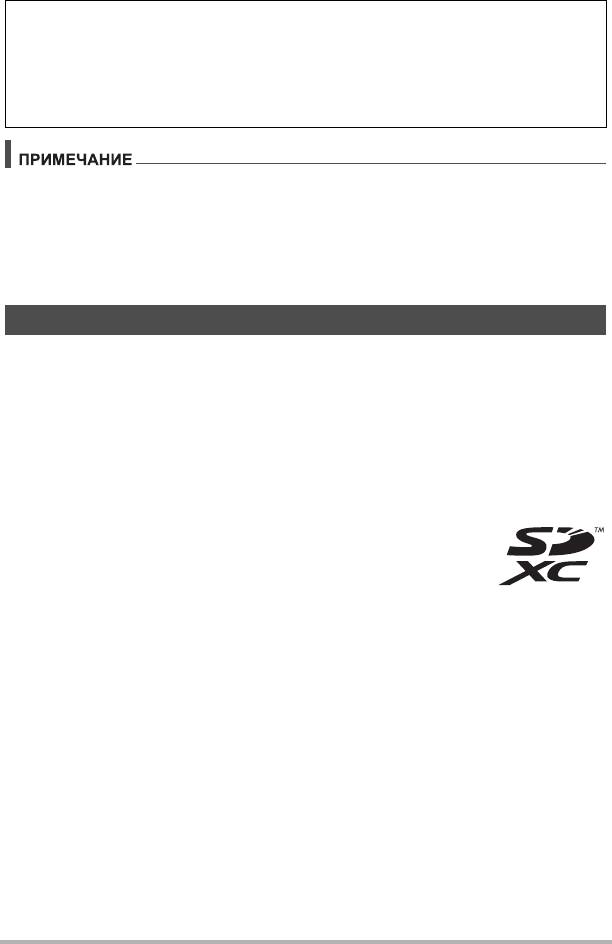
В случае возникновения ошибки во время настройки языка отображения,
даты или времени с помощью вышеописанной процедуры, ознакомьтесь с
инструкциями по исправлению настройках, указанными на следующих
страницах:
– Язык интерфейса: стр. 99
– Дата и
время: стр. 98
• Каждая страна устанавливает местную временную компенсацию и
использование летнего времени, поэтому эти настройки могут изменяться.
• Удаление батареи из камеры сразу же после первой настройки даты и
времени может привести к сбросу настроек на заводские установленные по
умолчанию значения. Не вынимайте батарею в течение минимум 24 ч после
изменения настроек.
Подготовка карты памяти
Несмотря на
то что в камере имеется встроенная память, которую можно
использовать для сохранения изображений и видео, Вы можете захотеть
приобрести дополнительную карту памяти с целью увеличения объёма памяти.
Камера поставляется без карты памяти. Изображения, записанные на камеру
со вставленной картой памяти, сохраняются на карту. Изображения,
записанные на камеру без карты памяти,
сохраняются во встроенную память.
• Информация об объёме карты памяти приведена на стр. 124.
. Поддерживаемые карты памяти
– Карта памяти SD
– Карта памяти SDHC
– Карта памяти SDXC
• С августа 2012 г. поддерживаются нижеуказанные типы карт памяти.
• Эта камера поддерживает использование карт памяти SD следующих типов и
емкостей: карты памяти SD до 2 Гб, карты памяти SDHC от 2 Гб до 32 Гб,
карты памяти SDXC от 32 Гб до 2 Тб. Следует учесть, что возможность
использовать с этой камерой
определенную карту, даже если она имеет
указанные выше емкость и тип, не гарантируется.
• Данная камера допускает использование карт Eye-Fi.
Краткое руководство
19
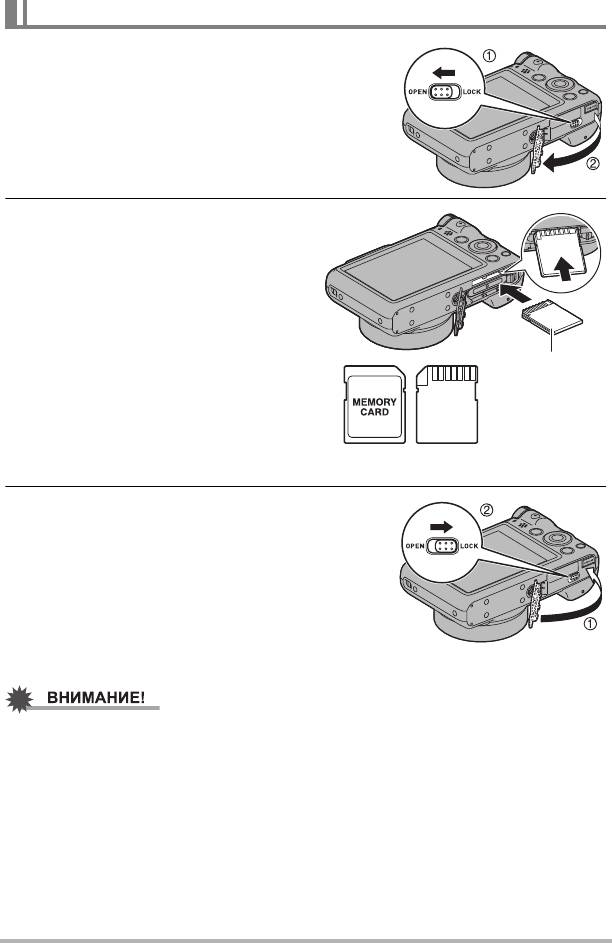
Установка карты памяти
1. Нажмите [ON/OFF] (Питание),
чтобы выключить камеру, и
откройте крышку батарейного
отсека.
2. Вставьте карту памяти.
Повернув карту памяти лицевой
стороной назад (по направлению к
объективу камеры), до конца
вставьте её в слот для карты до
характерного щелчка.
3. Закройте крышку батарейного
отсека.
• Никогда не вставляйте в слот для карты никакие другие предметы, кроме
поддерживаемых карт памяти (стр. 19).
• В случае попадания воды или посторонних предметов в слот для карты
памяти немедленно выключите камеру, выньте батарею и обратитесь к
продавцу или в ближайший официальный сервисный центр CASIO.
Краткое руководство
20
Вид сзади
Вид
Вид сзади
спереди















